TEST: Platinet TV striimingupulk teeb Chromecastile silmad ette

Platinet on oma tootevaliku laiendamisega ikka väga aktiivne olnud, lisades erinevate arvuti- ja nutiseadmete tarvikute vahele ka unikaalsemaid vidinaid, kirjutab Digitest.ee.
Üks nendest on Platinet TV Miracast & Airplay HDMI adapter, mis on EZCast-platvormil baseeruv multifunktsionaalne voogedastaja, millele see ülevaade põhjalikumalt pilgu heidab.
HDMI pulga stiilis voogedastajad on seadmed, mis on loodud sisu juhtmevabaks edastamiseks suurele ekraanile. Iseseisvalt need oma tööd ära ei tee – vajavad siiski nutiseadet või arvutit, mis selle sisu valmis paneks või voogedastajale õige suuna kätte näitaks.
Populaarseim neist on HDMI pulkade kategooria rajaja – Google Chromecast. EZCast-platvorm on selle süsteemi edasiarendus, mis lisab rohkelt lisafunktsioone ning parendab ühilduvust, jäädes tööpõhimõttelt Chromecastiga samasse kategooriasse.
Tehnilised andmed
Selleks, et mõista, mida kõike Platinet TV Miracast & Airplay HDMI on võimeline tegema, on mõistlikum tehnilisi andmeid tabeli kujul esitada. See omakorda võtab vajalikud andmed kiirelt kokku.
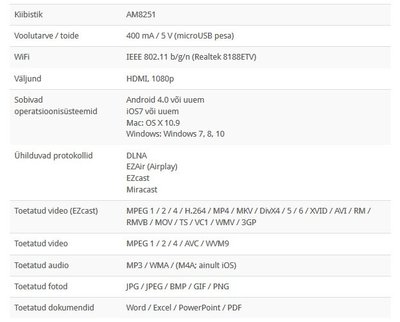
Platinet TV Miracast & Airplay HDMI adapter toetab mitut erinevat platvormi info juhtmevabaks edastamiseks teleri suurele ekraanile.
Kõige levinum neist on DLNA, mis kasutab lahendust UPnP – sellega ühilduvad sisuliselt kõik tänapäevased võrguühendusega meediaseadmed.
Näiteks Windows operatsioonisüsteemi puhul piisab toetatud meediafailil lihtsal paremklõpsul ning valikust Cast to [seade].
Miracast on samuti muutunud juhtmevaba ekraani sünonüümiks ning seda toetavad väga paljud erinevad tootjad / platvormid. Isegi Intel tegi oma WiDi (Wireless Display) platvormist lõpuks sisuliselt Miracast-süsteemi.
See omakorda võimaldab wifi ühendusega Windows 8 või uuemast arvutist / Android 4.2 või uuema operatsioonisüsteemiga nutiseadmest pildi koos heliga juhtmevabalt vastuvõtjasse saata.
Airplay (ehk siinses kontekstis EZAir) on Apple'i standard, mis ühildab piltlikult öeldes Miracasti ja DLNA funktsionaalsuse. EZCast platvorm samas on samamoodi hübriid Miracasti ja Airplay süsteemidest, kuid lisab rohkem kui ühe lisafunktsiooni.

Tuleme nüüd turuliidri ehk Google Chromecasti juurde ning võrdleme selle põhimõttelisi erinevusi EZCast-süsteemiga.
Kui Chromecast kasutab Netflixi, Spotify ja YouTube'i telerisse saatmiseks DIAL-protokolli; mis omakorda tähendab seda, et korra Chromecastile suund kätte antud, ühildub see teenusplatvormiga, et voogedastada sisu.
Nutitelefoni on sealtmaalt vaja ainult kaugjuhtimiseks, kuna Chromecastil on ühendus internetiga otse läbi ruuteri. EZcasti puhul luuakse ühendus hoopis teise mudeli järgi.
Tegelikult mudelite järgi, kuna ühendusvõimalusi on lausa kaks. Esimese puhul ühendub Platinet TV Miracast & Airplay HDMI adapter muu maailmaga otse läbi ruuteri, kuid... telefon ühendab end EZcast adapteri poolt loodud wifi võrku ning saab ühenduse internetiga just läbi selle.
Teine variant on lubada juhtseadmete ühendamist läbi ruuteri – see on natuke aeglasema ühendusega, kuid laiendab EZcast-adapteri funktsionaalsust mitmekordselt.
Kasutusmugavuse tõstmiseks on ka variant “eelista esimest, luba ka teist”. See võikski tegelikult vaikevariant olla.
EZCast HDMI adapterit kasutades
Seda ülevaadet kirjutades on õhus paratamatu võrdlusmoment Chromecasti voogedastajaga, mis selle kategooria sisuliseks sünonüümiks.
Just seetõttu teeme siin–seal kahe süsteemi erinevuste osas täpsustusi – et ka Sina, lugeja, saaks täpsemalt aru kumb parem variant oleks.Seadet kasutusele võttes
Platinet TV Miracast & Airplay HDMI adapter ühendub otse televiisori HDMI pessa. Komplektis on kaasas ka väike HDMI pikenduskaabel juhtudeks, kus wifi signaal jääb teleri taga nõrgaks või seade ise ei mahu füüsiliselt sinna ära.
Toiteks on seadmel microUSB pesa ja komplektis oleva kaabli võib ühendada nii televiisori vabasse USB pessa kui ka selle puudumisel USB vooluadapterisse.
Seadme sisselülitamisel kuvatakse teleriekraanil info seadme kohta ning piisab ainult EZcast-rakendusega selle ülesleidmisest ning adapteri wifi võrku ühendamisest.
Sealt edasi on juba lihtne – logi adapteriga enda ruuteri tekitatud wifi võrku ja sisuliselt oledki valmis.
Kui teleri juures ei ole internetiühendusega wifi võrku saadaval, siis EZcast võimaldab kasutada ka telefoni mobiilset internetti. See omakorda on suureks boonuseks olukordades, kus kodus ei olegi püsivat internetiühendust ning kasutatakse mobiilset ühendust.
Seadistamise võimalusi on adapteril rohkem kui natuke. Signaalivariante on mitu – 720/60p, 1080/24p ja 1080/30p.
Läbi ruuteri ühendamine ei ole vaikevariandis aktiveeritud, kuid soojalt soovitan seda teha – niimoodi saab adapteriga ühenduse luua ükspuha mis seade samas võrgus – näiteks wifi ühendusega lauaarvuti.
Adapteri kasutamine
Natuke häiriv aspekt EZcast-süsteemide osas – kui wifi ruuter on näiteks teleri läheduses, siis alguses oli probleeme ühenduse katkemisega. Nutitelefon kippus koduvõrku tagasi minema ning sellega kadus ka pilt teleri ekraanilt.
See on midagi, mis Chromecasti puhul ei juhtunud. Samas, esmasest segadusmomendist üle saades, läks kasutamine juba normaalselt edasi.
Teise ääremärkusena – siis, kui Chromecast jäi Netflixi või Spotifyd edukalt mängima ka siis, kui rakendus telefoniekraanilt ära panna / teise võrku minnes, siis EZcast puhul peab samasse võrku jääma ja rakendus jookseb aktiivsena taustal edasi.
Õnneks saab paljudes situatsioonides muudes rakendustes edasi askeldada (v.a. ekraanipilti peegeldades – siis on kõik ekraanil toimuv ka suurel ekraanil). Sest niipea, kui telefoni ja adapteri vahel ühendus kaob, lõpetatakse ka sisu taasesitamine.
Iseenesest saaks sundida ühendust võtma läbi ruuteri, kuid sellisel juhul oleks ühendus aeglasem ning võib tekkida probleeme internetis oleva meedia edastamisel.Üks asi, mida Chromecast kindlalt teha ei oska, mis mul nutiteleri kõrval juba väga harjumuspäraseks saanud – see on DLNA protokolli kasutades voogedastamine.
Windowsi arvutis paremklõps toetatud meediafailil, olgu selleks siis video või muusika -> Cast to Device ning suurel ekraanil hakkab meedia kohe mängima.
Platinet TV Miracast & Airplay HDMI adapter toetab sellist lahendust suurepäraselt – niimoodi õnnestus lauaarvutist harjumuspäraselt film mängima panna ning end diivanile maha maandada.
Liigume nüüd EZcast-platvormi funktsioonide juurde – rakendusest on võimalik otse teleriekraanile kuvada fotosid ja videoid ning suunata selle poole ka muusikat, mis terve toa kõlama panevad.
Vajadusel ka eelpool välja toodud dokumendifailid – juhtudeks kus vaja näiteks suurema seltskonnaga kiigata ühte dokumenti või tabelit samaaegselt (kui valitsuse ametnikud saaksid seda eelarve Exceli-tabelit koos vaadata, kas siis sünniks ka paremad otsused?).
Valikus on ka kaks “pilve” ehk internetis olevad videod ja pilveteenuses olevad failid. Esimese puhul on võimalik taasesitada YouTube'is, Vimeos jms platvormidel olevaid videosid. Logides enda kasutajaga keskkonda sisse, on ligipääs sinule meelepärase sisu jaoks kohe olemas.
Pilveteenuste kontekstis – Dropbox, Drive, Box ja paljud muud teenusplatvormid on toetatud. See omakorda teeb lähenemise veel paindlikumaks.
Kes soovib sedapidi näiteks ressiiverisse raadio mängima panna – seegi võimalik.
Eelpool loetletud variantide vahele jääb ka EZcasti veebilehitseja, et kuvada veebilehti suurele ekraanile.
EZcast-platvormis oli ka funktsioonijupp, mille otstarbest mul ei õnnestunud kohe üldse aru saada – see on teleri kasutamine kaamerarakenduse eelvaate kuvamiseks. Ka kõige paremas variandis – no ei suuda välja mõelda.
Põhilise juurde
Tulles nüüd selle põhifunktsiooni ehk kogu pildi suurele ekraanile saatmise juurde. Laias laastus töötab see korralikult. Sirvid veebi, kasutad äppe, vaatad filme – toimib. Hea küll, vahepeal väikese viivisega, kuid toimetab.
Milleks juhtmevabad ekraanid ei sobi? Mängude mängimiseks, no kohe kuidagi ei saa hakkama. Aga seda ei saa ka Miracastiga teha, sest võrgud ei ole veel piisavalt kiired sellise sisu edastamiseks.
Windows 10 arvutit Platinet TV Miracast & Airplay HDMI adapteriga ühendamiseks kasutades on valikud samased nagu eelpool mainitud.
Ainsaks erinevuseks saab see, et ekraanipilti edasi saates on võimalik valida ka “Extended” versiooni ehk peegeldatakse nn lisaekraanil olevat pilti.
See tähendab, et monitorile saad jätta ühe pildi ning suurele ekraanile saata hoopis teise sisu.
Suure üllatusena leidsin ka EZcasti laienduse Chrome-veebilehitsejale. Selle kaudu saab Chrome kuvatava pildi (Chromebooki kontekstis terve ekraanipildi) mugavalt suurele ekraanile suunata.
See tähendab omakorda seda, et põhimõtteliselt võid vidinat kasutada iga arvutiga, kus Google Chrome töötab.
Adapteri kitsaskohad
Ei ole ühtegi kitsaskohtadeta toodet – see on fakt. Millest ma kohe puudust tundma hakkasin, oligi need aspektid mis Chromecasti nii mugavaks tegid.
Tahaks filmi otse Netflixist või Google Play Moviesi keskkonnas vaadata, kuid mugavat lahendust ei ole. Ikka läbi ekraani peegelduse. Paneks Spotify mängima, kuid otse muusika teele ei lähe.
Sama kehtib ka YouTube'i kohta – kui Chromecast puhul sai otse veebist / nutitelefonist video ümber suunata, siis EZcasti puhul tuleb läbi selle rakenduse kõike teha.
Mitte, et nüüd Platinet TV Miracast & Airplay HDMI adapter eelpoolnimetatud platvormidega üldse ei toimi – seda mitte. Lihtsalt üks väike, minu jaoks ebamugav ja tülikas lisaliigutus on vahel.
Teine negatiivne aspekt on tarkvara, mis seda süsteemi juhib. Siin kuvab tugevalt läbi natuke säästu-lähenemine arenduses. Disain ja kasutajaliides ei ole nii selgelt hoomatavad ega silmasõbralikud.
Tavakasutajad, kel ei ole Androidi nutiseade root’itud ja puudub korralik süsteemitasandil reklaami blokkimise rakendus – neil on veel programmis ca 110 erinevat tüütut reklaami. See jällegi rikub paljude jaoks kasutajakogemust. Õnneks, jah, suurele ekraanile reklaame ei kuvata.
Kolmas aspekt taandub ühenduse kiiruse peale. Chromecast ja ka osad uuema põlvkonna pulkarvutid & voogedastuspulgad toetavad IEEE 802.11ac MU-MIMO ühendust, mis teoreetiliselt võimaldaks ka voogedastada näiteks 4K HDR videot.
Kuna Platinet TV Miracast & Airplay HDMI adapter kasutab IEEE 802.11b/g/n ühendust, siis on asi piiratud 150 Mbit/s maksimaalse teoreetilise andmeedastuskiirusega. See omakorda toobki meid selleni, et mõnikord on video puhverdamine pikem, veebist ei hakka meedia nii kiiresti mängima ja ka uusima telefoniga ei toimi kuva peegeldamine suurele ekraanile nii sujuvalt.
Teisalt, tõele näkku vaadates – need kohad, kus mina juba kulmu kirtsutan, kuna süsteem liiga aeglane või disain ei ole kõige paremini õnnestunud – seal ei suuda enamik kasutajaid probleemi tihti märgata.
Mida ma sellega öelda tahan? Et lõppkokkuvõttes ei ole need sellised aspektid, mis kasutamist väga segaks.
Kokkuvõte
Hakates nüüd seda ülevaadet kokku võtma ning jätkates väikest võrdlust Chromecastiga... EZcast-platvorm on hea näide sellest, kus üritatakse väga populaarse toote tuules analoogse süsteemiga välja tulla.
Kui algne materjal on juba väga hea, siis tuleb hakata funktsionaalsust lisama või hinda allapoole tooma. Just mõlemat teed on mindud EZcast platvormiga ja Platinet TV Miracast & Airplay HDMI adapter on selle ehe näide.
Nuriseda ju võiks, et ühenduseks on kasutusel ainult aeglasem IEEE 802.11n standard ja kuvapilt ei ole 4K, mida paljudel kodus olevad telerid juba toetavad.
Samas on ju uuematel teleritel nuti vaikimisi nimes sees, mistõttu väga suureks kitsaskohaks see põhimõtteliselt ei jää.
Platinet TV Miracast & Airplay HDMI adapterit testima asudes oli mul mõttes, et see on lihtsalt soodne ja ebaõnnestunum versioon Chromecastist.
Tegelikult on väga hea meel tõdeda, et seekord olid minu eelarvamused ikka nii valed kui valed. Kui sul on kodus modernsem lameekraaniga teler, mil nutifunktsionaalsust ei ole või lihtsalt väga halvasti lahendatud, siis Platinet TV Miracast & Airplay HDMI adapter teeb su elu kordi mugavamaks.
Seda loomulikult eeldusel, et telerit kasutad rohkemaks kui paari telekanali vaatamiseks. Sest siis sa saadki nautida ülisuurt ekraani oma nutiseadme, lauaarvuti või sülearvuti taga; vaadata seltskonnaga pilte ja videoid mugavalt suure ekraani taga; ning seda kõike niimoodi, et ei pea ühtegi tülikat kaablit eraldi vedama.
+ Ülisoodne hind
+ Toetab mitmeid platvorme ja protokolle
+ Toimib edukalt ka lauaarvutis
+ Osades aspektides ülimugav kasutada
+ Võimalus luua ühendus otse & läbi ruuteri
- Tarkvara võiks parem olla
– Reklaamid, reklaamid
– Aeglane 802.11n standardiga ühendus